-Рубрики
- Варим мыло (28)
- БОХО (0)
- Вязание из меха (9)
- Вязание крючком (195)
- Вяжем детям (21)
- ВЯЗАНАЯ ОБУВЬ (7)
- Вязание крючком. Игрушки (68)
- Вязание крючком. Тапочки (11)
- Красивые мелочи (24)
- Мишки (2)
- Новый год и Рождество (23)
- Носочки (4)
- Пинетки (4)
- Схемы, описания (16)
- Топы, болеро, накидки, жакеты (5)
- Шали (2)
- Шапочки (7)
- Вязание спицами (31)
- Вяжем детям (3)
- частичное вязание (2)
- Жакеты, свитера, кардиганы, болеро (8)
- Схемы, узоры (6)
- ШАПКИ (5)
- Вязание спицами и крючком (2)
- ДЛЯ ДНЕВНИЧКА (2)
- ИНТЕРЬЕР (5)
- Ирландия (18)
- КОЖА (3)
- КОМПЬЮТЕР (3)
- Косметика (4)
- красивости своими руками (9)
- Красота и здоровье (14)
- Ангина (1)
- КАШЕЛЬ (1)
- Кулинария (32)
- Закуски (6)
- Мультиварка (3)
- из мяса (3)
- конфеты (2)
- пирожки (5)
- Салаты (2)
- Торты (10)
- Мастер-классы (3)
- Музыка (2)
- ОДЕЖДА ДЛЯ ЖИВОТНЫХ (4)
- ПЛЕТЕНИЕ ИЗ ГАЗЕТНЫХ ТРУБОЧЕК (1)
- ПОДГОТОВКА К ШКОЛЕ (7)
- Ремонт квартиры (1)
- РУКОДЕЛИЕ РАЗНОЕ (6)
- Фриформ (20)
- "Турецкий огурец" в технике "фрифор (1)
- ЦВЕТОЧНАЯ КЛУМБА (1)
- Лекарственные растения (1)
- Ярлычки, упаковка (2)
-Музыка
- Ирина Богушевская - "ШАРМАНКА-ОСЕНЬ"
- Слушали: 2155 Комментарии: 0
- Саксофон - Инструментальная музыка - Мелодия ночи
- Слушали: 13636 Комментарии: 0
- Для Вас...
- Слушали: 20468 Комментарии: 0
- Саксофон - Инструментальная музыка - Мелодия ночи
- Слушали: 13636 Комментарии: 0
- Ирина Богушевская - "ШАРМАНКА-ОСЕНЬ"
- Слушали: 2155 Комментарии: 0
-Поиск по дневнику
-Подписка по e-mail
-Постоянные читатели
-Статистика
Серия сообщений "КОМПЬЮТЕР":Выбрана рубрика КОМПЬЮТЕР.
Часть 1 - Как сжедать визитки с помощью word
Часть 2 - Подпись для фотографий своими руками быстро и просто
Часть 3 - Лечим компьютер сами
Другие рубрики в этом дневнике: Ярлычки, упаковка(2), ЦВЕТОЧНАЯ КЛУМБА(1), Фриформ(20), РУКОДЕЛИЕ РАЗНОЕ(6), Ремонт квартиры(1), ПОДГОТОВКА К ШКОЛЕ(7), ПЛЕТЕНИЕ ИЗ ГАЗЕТНЫХ ТРУБОЧЕК(1), ОДЕЖДА ДЛЯ ЖИВОТНЫХ(4), Музыка(2), Мастер-классы(3), Кулинария(32), Красота и здоровье(14), красивости своими руками(9), Косметика(4), КОЖА(3), Ирландия(18), ИНТЕРЬЕР(5), ДЛЯ ДНЕВНИЧКА(2), Вязание спицами и крючком(2), Вязание спицами(31), Вязание крючком(195), Вязание из меха(9), Варим мыло(28), БОХО(0)
Как сжедать визитки с помощью word |
Это цитата сообщения Марриэтта [Прочитать целиком + В свой цитатник или сообщество!]
Представляю вашему вниманию подробный мастер-класс по созданию визиток при помощи Word. Визиточки можно распечатать дома или в офисе на картоне или плотной бумаге. нам потребуются стандартные программы - Microsoft Office Word и Microsoft Office Picture Manager. Думаю, что многим пригодится идея. Ниже вы узнаете о некоторых возможностях этих программ. Как показывает практика, многие не подозревают о ресурсах этих стандартных помощников. Желаю всем удачи!
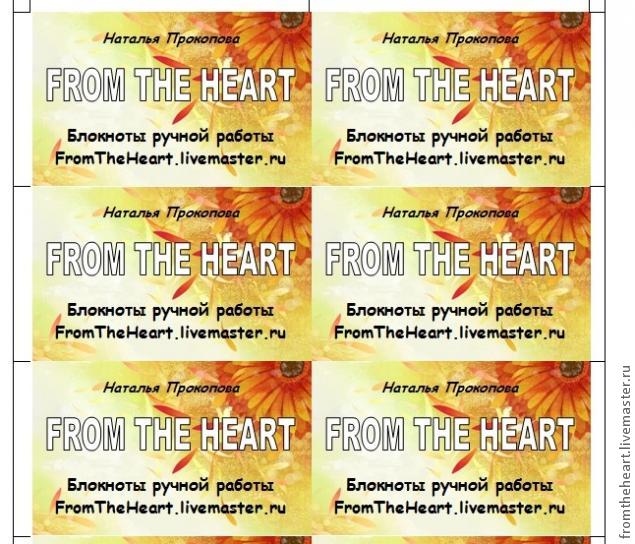
Что Вы получите в результате МК:
- документ Microsoft Office Word, при распечатке которого у Вас на руках будет лист А4 с 10-ю визитками, так же на листе будут засечки, с помощью которых Вы легко сможете вырезать свои визиточки (с помощью канцелярского ножа и линейки), и они все будут ровненькие, аккуратненькие, одинаковых размеров;
- навыки работы в программах Microsoft Office Word и Microsoft Office Picture Manager, с помощью которых Вы сможете по аналогии сами сделать бирочки и/или паспорта для своих работ и др. милые штучки)))
Итак, для начала нам нужно определиться с размерами визитки. Я решила сделать визитку по размерам стандартной кредитки. Кредитка имеет размер 8,5х5,35 см. Я округляю в меньшую сторону, мои визиточки будут размером 8,5х5,3 см.
|
Метки: КОМПЬЮТЕР. Как сделать визитки с помощью word |
Подпись для фотографий своими руками быстро и просто |
Это цитата сообщения Таша92 [Прочитать целиком + В свой цитатник или сообщество!]
Автор МК: Александра Ставинская (MareCattus)
Здравствуйте) Сегодня хочу поделиться с вами как можно легко и быстро сделать красивую подпись для ваших фотографий. Не уверена, что открою для вас Америку, так как , думаю, большинство мастеров на ярмарке мастеров прекрасно умеют делать прекраснейшие подписи и без меня. но надеюсь, что тем,кто по какой-либо причине не знает как этого сделать, мой баннер будет полезен.
В наше время очень важно иметь на фотографиях, которые матсера выставляют в интернет свою авторскую подпись. Это нужно для многих целей- чтобы ваше имя знали ваши потенциальные покупатели, для того чтобы ваши клиенты могли сразу же на фотографии прочитать ваши координаты и связаться с вами ( для подписей с ссылками,например с адресов вашего жж, где выставлены ваши работы). и , конечно же, в тех случаях, когда ваши фотографии воруют. О плагиате сказано много, да, опытный "вор" может удалить вашу подпись(поэтому иногда целесообразным является создание сложной подписи, которую тяжело "смыть"), но знаете большинство плагиаторов даже не удосуживаются удалить даже подпись мастера. тогда ваша подпись сделает вам доброе дело- потенциальный клиент сразу увидит ваше имя( а не плагиатора) и заинтересуется именно вами.

|
|
Лечим компьютер сами |
Это цитата сообщения RemDomTeh [Прочитать целиком + В свой цитатник или сообщество!]
В статье речь пойдёт о первоочередных шагах при сбое в работе компьютера. В чём это проявляется? Вы уже не первый день за компьютером и привыкли, что загружаются одни и те же программы. При работе в Интернете вы знаете, что и как делать, чтобы получить нужный результат. Ваш любимый браузер настроен под нужные сайты. Одним словом – всё хорошо, «полёт нормальный». И вот, в один из дней, включив комп, вы замечаете, что привычный ход работы как то нарушен – долго происходит загрузка; непонятно что происходит с браузером (не открываются сайты, долго длится переход, не работают приложения и т.д.); компьютер ужасно тормозит и с большим трудом выполняет элементарное и т.п. Причин такого поведения может быть много, но есть определённые правила, благодаря которым получиться существенно сузить круг поиска.
1.Проверка на вирусы. Я знаю, что у вас есть антивирус, возможно даже лицензионный, который обновляется ежедневно, по результатам тестов занимающий верхние строчки разных исследований, который каждый день выдаёт сообщение «Ваша система в полной безопасности», для некоторых самый лучший, но поверьте, что это не так. Очень часто проблемы могут возникать именно по вине вирусов, поэтому в первую очередь нужно проверить систему на наличие-отсутствие этой живности. Лично я, использую и всегда рекомендую другим, программу Dr.Web CureIt! . Преимущества этой утилиты: не требуется установка, русский язык интерфейса, простота в работе, очень высокий уровень обнаружения. Скачать антивирусный сканер можно по прямой ссылке с сайта разработчика можно ТУТ . Достаточно скачать на компьютер и запустить. По окончании сканирования выполнить рекомендации, просто нажав на кнопку, а после обработки перезагрузить комп и обратить внимание на работу машины после очистки. В любом случае, иногда, проводить такую проверку не помешает.
2.Захламлённость. Если п.№1 не помог (ничего не обнаружено; нашлось, но после удаления найденного не изменилось) тогда переходим к дальнейшим действиям. Вспомните, когда последний раз занимались очисткой Операционной Системы, браузера, рабочего стола? Давно. Очень давно. Никогда. А что это такое… Если один из вариантов ваш, тогда займитесь этим не завтра, не на днях, не после, а прямо сейчас. Сделать очистку можно несколькими способами. Можно средствами и возможностями самой Windows. Но, для неопытных пользователей расписывать весь процесс, которым они не будут пользоваться, занятие малоприятное, поэтому я предлагаю другой способ, программу о которой очень многие знают, у многих она даже установлена, но, почему то, очень мало пользуются. Речь идёт о программе CCleaner. Это очень хорошая программа. Уже много лет она установлена на всех моих компьютерах и ноутбуках, во всех операционных системах с любой разрядностью. В настоящее время установлены ХР, 7, 8.1 и на всех есть эта программа. Для тех, у кого её ещё нет, то вот ссылка на официальный сайт CCleaner. Выбирайте Free версию. Преимущества – русскоязычный интерфейс, небольшой размер при огромных возможностях, простота в использовании, бесплатность. При установке следует обратить внимание на «птички» . Как по мне, то лучше оставить только ярлык на рабочем столе, остальные чек боксы лучше снять. Можно использовать для этих целей и другие, аналогичные «чистильщики».
3.Дефрагментация. Не стану вдаваться в описание, но скажу, что эту процедуру нужно выполнять ОБЯЗАТЕЛЬНО после очистки компьютера. В зависимости от интенсивности использования компа, периодичность очистки-дефрагментации, может быть разной, но раз в 3-4 месяца, в любом случае, только помогут содержать жёсткий диск в порядке, что позволит сохранить работоспособность компьютера на должном уровне. Можно выполнить дефрагментацию средствами Windows, но расписывать весь путь для каждой Операционной Системы, не есть задача этой статьи, да и зачем, если есть специальная программа Defraggler. Она тоже имеет русский интерфейс, занимает мало места, бесплатна и отлично справляется со своей работой. Вот ссылка на официальный сайт программы, где можно скачать установочный файл Defraggler . Также как и с предыдущей программой следует выбирать Free версию. Можно применять аналогичные программы, которых в Интернете очень много, но я уже давно убедился в правиле - чем проще программа, тем она лучше выполняет свою работу, без всяких рюшечек, красивостей и остальных наворотов, просто захлямляющих компьютер.
Эти 3 пункта периодически НУЖНО выполнять даже если с компом всё нормально, в этом случае вы сохраните высокую работоспособность длительное время.
4.Очистка кеш браузера. О необходимости этой процедуры и о том, как это сделать по каждому конкретному браузеру , я уже ранее писал. Статья доступна по адресу
5.Проверка обновлений для дополнений и расширений установленных в браузере Мазила и Хром. Только эти браузеры могут преподнести неприятный «сюрприз» своим пользователям. Ненужное отключить или удалить. Закрыть-открыть браузер и проверить результат.
6.Сбросить настройки браузера по умолчанию. Если вы уверены, что проблема именно в любимом браузере, т.к. в другом всё нормально работает, то этот вариант единственный. Как это сделать я описывал ранее ТУТ
7.Очистка от пыли. Банальная очистка от пыли последний вариант, но тоже весьма действенный. В большей степени это относиться к стационарным системным блокам. В силу своей конструкции (ящик с отверстиями) и законам физики (электромагнитные поля) это «отличный» пылесборник не зависимо от чистоты в квартире. Как очистить системник от пыли? Отключить все подключенные провода. Снять боковую крышку. Взять чистую малярную прямую кисть и пылесос. Поднимаете пыль со всех деталей и узлов и одновременно вытягиваете всё пылесосом. Следует обратить внимание, что делать это нужно без усилий и фанатизма. Доказано, что системный блок, который расположен на столе или немного выше пола, гораздо меньше подвержен запылению.
Ноутбуки тоже не исключение, но в силу своих конструкционных особенностей, гораздо меньше шансов для пыли попасть внутрь. Если вы любите работать с ноутбуком лёжа, то должны помнить, что в постели самый большой источник пыли и тем самым вы ускоряете процесс обращения к специалистам. Обращаться нужно в случаях когда ноут сам начинает отключаться, постоянно работает кулер (вентилятор), сильно греется, плохо работает видео и вообще постоянно происходит сбой в работе. Самому разбирать и влезать в ноутбук без подготовки, я не советую. Разве что вы хотите купить новый девайс, но никак не решаетесь, тогда пожалуйста…
И, только, если ничего из вышеперечисленного не помогло и проблемы в работе с компьютером остались – можете смело обращаться в мастерскую, в таком случае, вы будете уверены, что не зря заплатите деньги.
Я не претендую на 100% абсолютность, но большинство проблем при работе с компьютером, которые пользователь может решить сам, изложены выше. Если вы оцениваете себя к категории «чайников», то все статьи по работе с реестрами, резервными копиями, контрольными точками и остальными советами, вам мало что скажут и уж тем более не помогут.
P.S. Ещё один момент не относящийся к компьютеру. Речь идёт о явной политической пропаганде, которую без моего ведома размещает администрация.

Российский Сервис Онлайн Дневников - такое официальное название имеет ЛиРу. Википедия так описывает понятие Дневни́к. Дневни́к — совокупность фрагментарных записей, которые делаются для себя, ведутся регулярно и чаще всего сопровождаются указанием даты.
Ладно бы где то внизу, так нет же. Если так хочется, то пусть ValeZ весь свой дневник обклеит банерами с политинформацией вместо очередного "гениального" новшества, которое через пару дней успешно умрёт. Покажите у меня в дневнике хоть одну новость на политическую тему, а как правило именно это в основном мнётся. Для меня мнение политолога это просто воздухотрясение. По заказу и за деньги он хоть задом, хоть передом вывернется. Тем более, что позиция освещается однобоко и предвзято. Даже чем то напоминает подбитый танк - крутится на одном месте в грязи и всё глубже погружается в говно, которое сам и создаёт.
Но это не имеет никакого отношения к статье по самостоятельному лечению компьютера...
|
Метки: Компьютер. Лечим компьютер сами |
| Страницы: | [1] |







